Parandus: iPhone'i/iPadi ei saanud taastada/värskendada, kuna püsivara fail oli rikutud.
Varia / / December 01, 2021
iPhone'id ja iPadid on Apple'i poolt pakutavatest kõige populaarsematest seadmetest. Me kõik teame, kes on Steve Jobs, perfektsionist, visionäär, leiutaja ja võib-olla geenius. Kümnendi jooksul on Jobs viinud Apple'i uutesse kõrgustesse.
Rääkides praegusest olukorrast, siis just praegu, pärast hiljutist iOS-i värskendust, teatasid paljud kasutajad, et iPhone'i ei saanud taastada, kuna püsivara fail oli rikutud. Noh, kui me seda viga uurime, oleme leidnud selle taga šokeerivaid fakte. Ja arva ära mis? Meie meeskond leidis selle kohta mõned parandused ja ka seda oleme selles juhendis maininud. Seega järgige kindlasti seda põhjalikku juhendit lõpuni.
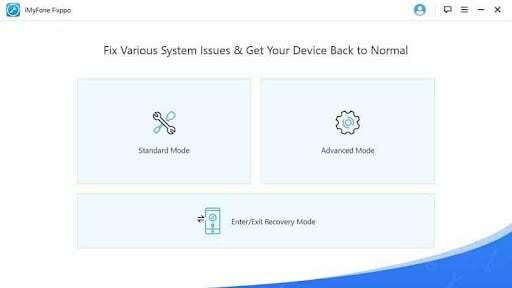
Lehekülje sisu
- Kas ma saan oma iPhone'i/iPadi samale püsivarale taastada?
- Mida see tähendab, kui püsivara fail on rikutud?
- Kuidas parandada, kui püsivara fail on rikutud
- Täiendavad parandused:
Kas ma saan oma iPhone'i/iPadi samale püsivarale taastada?
Jah, muidugi, kuid see sõltub täielikult versioonist, mida proovite taastada. Jah! Muidugi ka siis, kui teate õiget meetodit, sest ilma selle kohta teadmiseta võib olla võimalik, et saate oma seadme lukustada.
Mida see tähendab, kui püsivara fail on rikutud?
Kui saate oma iPhone'is või iPadis püsivara faili rikutud vea, tähendab see, et fail mida proovite oma seadmesse installida, on kas kahjustatud või teie iPhone ei pruugi seda toetada. Seega peate lihtsalt kontrollima faili, mille olete oma seadme jaoks alla laadinud, ja seda, kas see on teie kasutatava seadme versiooni jaoks.
Kuidas parandada, kui püsivara fail on rikutud
See ei ole raketiteadus, mida saate hõlpsalt parandada, kuid ainult siis, kui viga pole nii tõsine. Alustame nüüd oma parandustega ja kontrollime, kas need parandused suudavad seda probleemi lahendada.
- Kõigepealt saate kontrollida, kas allalaaditud püsivara fail on õige. Saate kasutada Google'it, et näha oma seadme jaoks saadaolevat praegust versiooni ja sobitada see allalaaditud versiooniga.
- Kui kasutate õiget püsivara versiooni, saate lihtsalt kontrollida, kas teie iTunesi/Finderi rakenduse jaoks on saadaval värskendusi.
- Kui aga kasutate turvatarkvara, soovitame selle ajutiselt keelata ja kontrollida, kas see teid aitab.
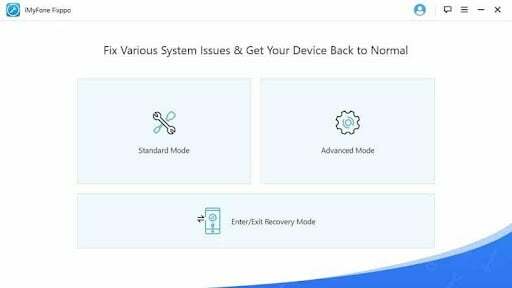
4.Siiski, pole õnne? Ärge muretsege! Lõpuks võite proovida oma seadet lähtestada, kuna paljud kasutajad teatasid varem, et see aitab neil seda tüüpi probleemi lahendada. Nii et võite ka seda proovida.
Täiendavad parandused:
Kui iPhone'i ei saa taastada, kuna püsivara fail oli rikutud, saate probleemi lahendamiseks kasutada alternatiivset viisi. Jah, sa kuuled seda õigesti; saate selle probleemi lahendada, kasutades iTunes'i alternatiivi, st iMyFone Fixppo. iMyFone Fixppo suudab lahendada erinevaid iOS-i süsteemiprobleeme, nagu iPhone'i kinnijäämine must-valgele surmaekraanile, taasterežiim jne.
See on tööriist, mis võimaldab teil parandada iga telefoni, mis on kinni jäänud mustale või valgele ekraanile või alglaadimisahelale või lihtsalt sellel ekraanil. surm ja te ei saa lihtsalt oma telefoni tagasi pääseda või võib-olla unustasite oma pääsukoodi, see on lihtsalt fantastiline tööriist, mis võimaldab teil kõigest mööda minna et.
Reklaamid
iMyFone Fixppo võimaldab teil oma seadme uuesti käivitada ja ilma probleemideta uuesti tööle panna ning see on jällegi hämmastavalt turvaline ja suurepärane tööriist arvutis kasutamiseks.
Vaatame nüüd samme, mis aitavad teil iPhone'i/iPadi rakenduse iMyFone Fixppo abil parandada. Niisiis, siin on sammud:
- Kõigepealt avage oma süsteemis iMyFone Fixppo ja liikuge standardrežiimi. Seejärel valige Täpsem režiim.
- Pärast seda peate ühendama seadme algse kaabli abil arvutiga ja vajutama nuppu Edasi.
- Kuid kui te ei saa oma seadet ühendada, järgige lihtsalt alloleval pildil toodud juhiseid.
- Pärast seda otsib iMyFone Fixppo automaatselt teie seadme jaoks sobivat püsivara. Kui olete valmis, valige versioon, mille soovite oma iPhone'i installida, ja vajutage nuppu Laadi alla.
- Lõpuks, pärast allalaadimisprotsessi lõppu, valige suvand Alusta parandamiseks. see on kõik. Nüüd hakkab see automaatselt teie telefoni parandama. Kui see on tehtud, taaskäivitub teie seade automaatselt.

Reklaamid
Nii et see on kõik, mis meil on teie jaoks selle kohta, kuidas parandada, kui iPhone'i ei saanud taastada, kuna püsivara fail oli rikutud. Loodame, et see juhend on teid aidanud. Kuid kui teil on probleeme, andke meile kommentaaride jaotises teada.


![Lineage OS 17 Motorola Moto G5S-le, mis põhineb Android 10-l [arendusstaadium]](/f/dc923f9198b6e32a8ddc8265c1acead1.jpg?width=288&height=384)
